Cette procédure permet de convertir les solides AutoCAD®, les masses élémentaires, les blocs ou les blocs à vues multiples en pièces à vues multiples. La visualisation des blocs à vues multiples tels que les pièces à vues multiples peut se faire dans différentes directions, mais notez que les blocs à vues multiples ne peuvent pas être raccordés aux systèmes.
Les dessins architecturaux référencés dans un dessin AutoCAD MEP toolset peuvent contenir des composants de solides, des masses élémentaires et des blocs à vues multiples aussi utiles que les pièces à vues multiples. Vous pouvez convertir des blocs à vues multiples en pièces à vues multiples même si les blocs à vues multiples existent dans un dessin de référence.
Cette procédure est la même qu'il s'agisse de composants mécaniques, électriques ou encore de composants de tuyauterie ou de plomberie.
- Sélectionnez l'élément ou le bloc à convertir, cliquez avec le bouton droit de la souris et choisissez Convertir en
 Pièce à vues multiples.
Pièce à vues multiples. - Dans la boîte de dialogue Conversion de pièces à vues multiples - Comportement, donnez un nom au nouveau composant.
- Choisissez un type de composant dans la liste Type.
- Choisissez une catégorie dans la liste Sous-type.
- Spécifiez un identificateur de calque pour le nouveau composant.
- Cliquez sur Suivant.
- Dans la boîte de dialogue Conversion de pièces à vues multiples - Connexions, cliquez avec le bouton droit de la souris sur le nom de la pièce à vues multiples et choisissez un type de connexion.
- Dans la boîte de dialogue Propriétés des connexions de la famille de composants, spécifiez les propriétés de la connexion.
- Cliquez sur OK.
- Procédez de la même façon pour insérer des connexions supplémentaires dans le composant.
- Pour signaler l'emplacement d'une connexion, sélectionnez une connexion, cliquez avec le bouton droit de la souris et choisissez Modifier un placement. Notez que le générateur de pièces à vues multiples - éditeur de connexions s'affiche dans votre espace de travail.
- Sélectionnez Position sous Connexion.
- Spécifiez le placement de la connexion sur la pièce à vues multiples. Remarque : Utilisez la fonction d'accrochage aux objets pour accrocher le placement de la connexion dans le dessin au trait figurant dans le dessin du bloc. Lorsque vous modifiez le placement de la connexion, il est plus facile de sélectionner la géométrie grâce aux outils de type Orbite 3D ou Panoramique qui permettent de changer de vue.
- Si une direction de flux est définie dans la connexion, spécifiez un vecteur pour la signaler ou préciser les coordonnées dans le champ Normale sous Géométrie du connecteur. Par exemple, une connexion tuyau avec un flux extérieur vers le bas a pour coordonnées 0,0,-1.
- Pour définir le placement des autres connexions, sélectionnez une connexion située en haut de l'éditeur et indiquez son emplacement sur la pièce à vues multiples.
- Lorsque vous avez terminé, cliquez sur OK pour fermer l'éditeur.
- Si vous voulez modifier les propriétés des connexions, sélectionnez une connexion dans la boîte de dialogue Conversion de pièces à vues multiples - Connexions, cliquez avec le bouton droit de la souris et choisissez Modifier.
Pour corriger le placement, la direction ou encore la taille d'une connexion, cliquez avec le bouton droit de la souris et choisissez Modifier un placement. Faites appel à l'éditeur de connexions pour réaliser ces changements.
- Cliquez sur Terminer.
La pièce à vues multiples peut désormais être incorporée dans des systèmes de construction particuliers. Notez que le bloc initial n'est pas supprimé ; la pièce à vues multiples est créée comme une entité à part et placée dans le même emplacement.
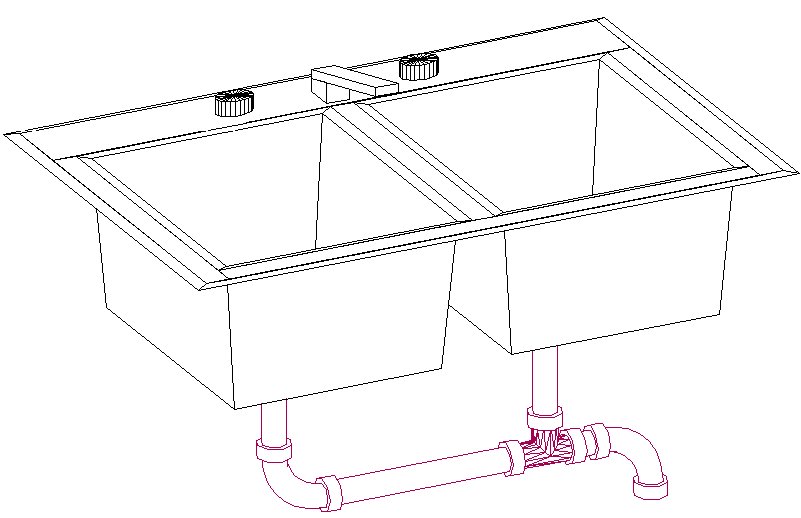
Voici l'exemple d'un évier constitué d'un bloc à vues multiples et converti en pièce à vues multiples. L'évier peut à présent être raccordé à une tuyauterie elle-même reliée au système d'évacuation des eaux usées.
La pièce à vues multiples existe dans le dessin, mais n'est pas ajoutée au catalogue de composants. Vous pouvez insérer plusieurs instances d'une pièce à vues multiples convertie en la copiant-collant dans un dessin. Pour modifier une pièce à vues multiples convertie, cliquez simplement avec le bouton droit de la souris et choisissez Modifier le style de pièce à vues multiples. Si vous désirez produire une pièce à vues multiples à partir d'un bloc et l'inclure dans un catalogue de composants, servez-vous du générateur de contenu.